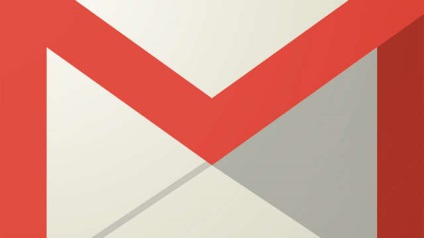A bootmgr vagy az ntldr javításának hiánya hiba az xp, 7, 8, 10 rendszerindításkor indításkor vagy

Hiba bootmgrilntldrississing - ez a fizikai hiánya a szükséges fájl, mert a rendszer nem tudja megtalálni, hogy elindítsa a programot. A probléma több oka lehet:
- Fájl véletlen törlése.
- Rendszerhibák.
- Vírusok jelenléte a Windows rendszerben, amely fokozatosan eltávolítja a rendszer szoftverét.
Sok probléma megoldható. Ez megoldható a rendszer segédprogramjai vagy harmadik féltől származó szoftverek.
A fájl visszaszerzésének módja a veszteség okaitól függ, ezt a cikk tárgyalja.
A probléma elhárítása
Amint már említettük, számos megoldás létezik a probléma megoldására.
Ellenőrizze a lemez hibáit
Először is a felhasználónak ellenőriznie kell a lemezt rendszerhibák esetén. A lemezellenőrzés az operációs rendszer "lyukak" megtalálásának módja. Ennek számos módja van.
- Meg kell futtatnia a CHKDSK beépített parancsnoki segédprogramot a rendszergazda nevében. Ehhez használhatja a Win + R gyorsgombok kombinációját.

- Ezt követően automatikusan elindítja a lemez ellenőrzést, amely után megjelenik az operációs rendszer meglévő problémái. Ezután csak a számítógép újraindítása maradt.
Ebben az esetben a tesztet a Windows GUI segítségével végezzük. Ehhez szükség van:
- Menjen az asztalon lévő ikonra. A számítógépem (Or Ez a számítógép, az operációs rendszertől függően)
- Ezután kattintson a jobb egérgombbal a lemezre, ahol az operációs rendszer telepítve van, ahol ki kell választania a Tulajdonságok - Eszközök - Ellenőrizze a lemezt.
- Ezután egy új párbeszédpanel jelenik meg a felhasználó előtt, amelyen egy grafikus lemezellenőrzés indult.
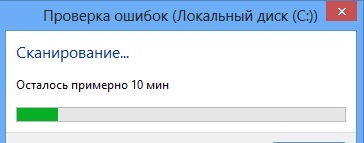
- Ezután egy ablak jelenik meg, amelyben bejelenti a folyamat befejezését az eredményekkel.
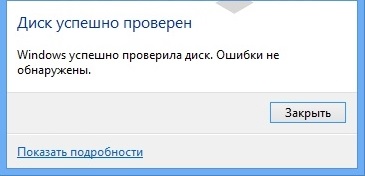
Hiba indítsa újra a számítógépet és válassza ki a megfelelő indítóeszközt
Ellenőrizze az ntldr és ntdetect.com fájlokat
A szükséges fájlok a C rendszer meghajtóban találhatóak, a Window-System32 gyökérkönyvtárában. Ha a gyökérkönyvtárban nincs szükséges szoftver, akkor visszaállíthatja vagy kicserélheti azt, az alábbi módokon:
- A helyreállítási konzolon keresztül. A program bármely telepítőlemezről vagy USB flash meghajtóról fut. A szükséges fájlok letölthetők az internetről vagy a rendszer telepítőlemezéről. Most csak a megfelelő mappába kell másolni és beilleszteni őket.
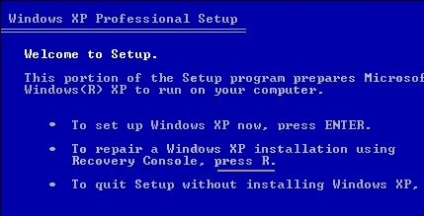
- A gyökérkönyvtáron keresztül. Ennek a műveletnek a végrehajtásához a felhasználónak el kell mennie a C. meghajtóba, hogy elinduljon a rendszer mappájába, és aktiválja a rejtett elemek megjelenítését a tulajdonságpanelen. Ezután láthatja a korábban nem elérhető file boot.ini fájlt. Át kell másolni a számítógépre és újraindítani a számítógépen. Bekapcsoláskor meg kell menni a virtuális BIOS-ba, és meg kell mennie a C meghajtóhoz, és ott kell lemásolni a boot.ini fájlt.


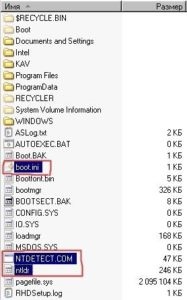
A beépített notepad segédprogrammal létrehozhatja a boot.ini fájlt. Csak egy Notepad fájlt kell létrehoznia az asztalon, és be kell illesztenie a következő szöveget:
[boot loader]
timeout = 30
alapértelmezett = több (0) lemez (0) rdisk (0) partíció (1) \ WINDOWS
[operációs rendszerek]
multi (0) lemez (0) rdisk (0) partíció (1) \ WINDOWS = "Microsoft Windows XP Professional" / gyorskeresés
Ellenőrizze, hogy a partíció aktív-e
Az elveszett rendszerfájl visszaállításához vagy létrehozásához szükséges művelet végrehajtásához a felhasználónak aktiválnia kell a helyi partíciót. Ezt harmadik féltől származó Acronis program segítségével teheti meg.
Az Acronis egy speciális szoftver, mely a felhasználói adatok védelmére, valamint a rendszerhajtások helyi partícióinak mentésére szolgál. A műveletet az alábbi módon végezzük:
- A programot a hivatalos webhelyről kell letölteni, telepíteni és futni.
- Egy grafikus szoftver menü jelenik meg a számítógép képernyőjén, ahol ki kell választania a helyi C meghajtót, kattintson rá, és válassza ki a rendszer által fenntartott elemet - Jelölje ki aktívként.
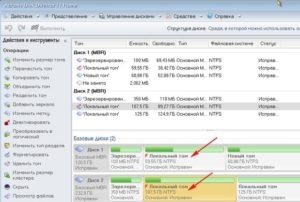
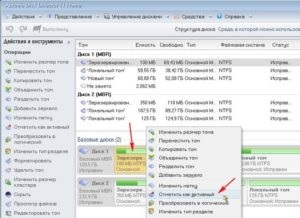

Fix d3dcompiler43 dll hiba
Amennyiben a PC-2 operációs rendszer (például egy lemezen készlet windose és a másik Linux), majd annak érdekében, hogy ez a munka következetesen, akkor kell aktiválni egyes szakaszok egy időben a fent leírtak szerint.
Ellenőrizze a BIOS beállításait
A rendszer teljes körű működéséhez szükség van a BIOS konfigurálására (Asus notebookok példáján):
- A számítógép indításakor nyomja meg az F12 billentyűt a BIOS-ba való belépéshez.
- A rendszerbetöltő automatikusan megnyílik, ahol kiválaszthatja azt az adathordozót, amelyről a készülék elindul és az összes szükséges fájl.
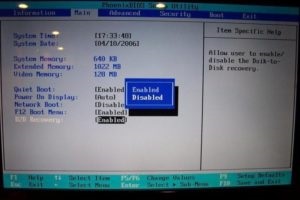
Ha a rakodó sérült
Ha a betöltő sérült és a rendszer nem indul el, akkor szüksége lesz:
- Menjen a helyreállítási menübe (minden gyártóhoz más kulcsot hívhat). Ugyanakkor Asus - ez az F12.
- Ezután be kell illesztenie a médiát az operációs rendszerbe, és meg kell adnia a rendszertöltő szakaszban.
- Most csak várni kell az automatikus rendszer-helyreállításra és indítsa újra a személyi számítógépet annak érdekében, hogy megbizonyosodjon arról, hogy működik.
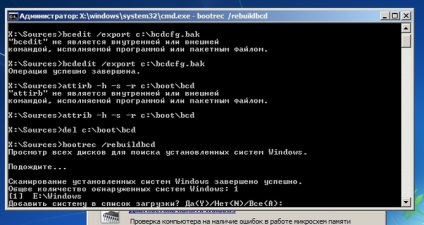
A fenti műveletek elvégzése után ajánlott olyan vírusirtó telepítése, amely valós időben ellenőrzi a rendszerfájlok biztonságát.
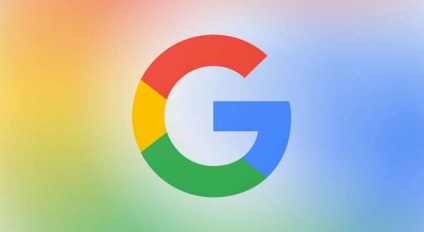

Mi az operációs rendszer? Az operációs rendszerek típusai
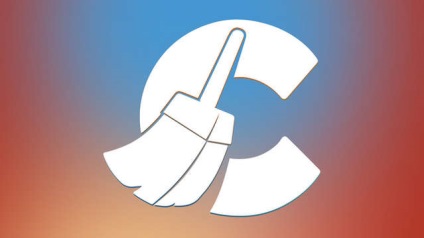
Ccleaner - hogyan kell tisztítani a számítógépet a szemetet?

Windows Szülői felügyelet és fiókok 10
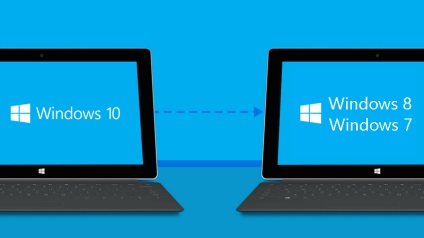
A Windows 10 visszaállítása Windows 7-re vagy 8.1-re

Hogyan regisztrálhatom a Yandex e-mailt?

Az isdone.dll és unarc.dll hibák javítása